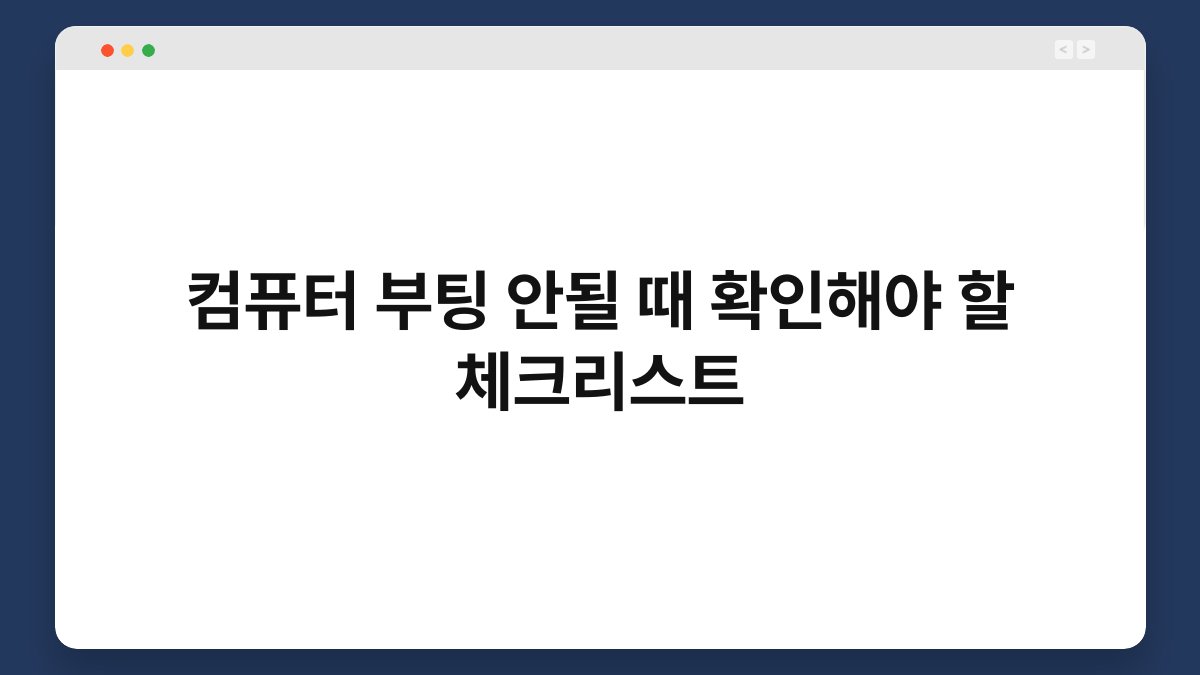컴퓨터가 부팅되지 않는 상황, 누구에게나 한번쯤은 겪어본 일입니다. 갑자기 화면이 꺼지거나, 부팅 화면에서 멈춘다면 당황스럽죠? 하지만 걱정하지 마세요. 이 글에서는 컴퓨터 부팅 안 될 때 확인해야 할 체크리스트를 통해 문제를 해결하는 방법을 안내해 드리겠습니다. 함께 차근차근 체크해보며 원인을 파악해보도록 해요.
🔍 핵심 요약
✅ 전원 연결 상태를 확인하세요.
✅ 하드웨어 문제를 점검해보세요.
✅ BIOS 설정을 확인하세요.
✅ 소프트웨어 오류를 점검하세요.
✅ 안전 모드로 부팅해보세요.
전원 연결 상태 점검하기
컴퓨터가 부팅되지 않는 가장 기본적인 원인은 전원 문제입니다. 전원 케이블이 제대로 연결되어 있는지 확인해보세요. 가령, 전원 공급 장치가 고장났거나 케이블이 손상되었을 수 있습니다. 이럴 때는 다른 전원 소켓에 연결해보거나, 다른 케이블로 교체해보는 것이 좋습니다.
전원 버튼을 눌렀을 때 어떤 반응이 있는지도 체크해보세요. 팬이 돌아가거나 불이 들어오는지 확인하는 것이 중요합니다. 만약 아무런 반응이 없다면, 전원 공급 장치의 문제일 가능성이 높습니다.
| 체크 항목 | 설명 |
|---|---|
| 전원 케이블 연결 여부 | 모든 케이블이 제대로 연결되어 있는지 확인 |
| 전원 버튼 반응 여부 | 팬이나 불이 켜지는지 체크 |
하드웨어 문제 점검하기
하드웨어의 문제도 부팅 실패의 주요 원인 중 하나입니다. 메모리나 그래픽 카드가 제대로 장착되어 있는지 확인해보세요. 이를테면, 메모리 모듈이 느슨하게 꽂혀 있거나 먼지가 쌓여 있을 수 있습니다. 이 경우, 부드럽게 청소한 후 다시 장착해보세요.
또한, 하드 드라이브의 연결 상태도 점검해보세요. SATA 케이블이 느슨해져 있다면 부팅이 되지 않을 수 있습니다. 모든 연결이 안정적인지 확인하는 것이 중요합니다.
| 체크 항목 | 설명 |
|---|---|
| 메모리 장착 상태 | 메모리 모듈을 재장착하고 청소하기 |
| 하드 드라이브 연결 | SATA 케이블이 제대로 연결되어 있는지 확인 |
BIOS 설정 확인하기
BIOS는 컴퓨터의 기본 설정을 담당합니다. 부팅이 되지 않는 경우, BIOS 설정이 잘못되었을 수 있습니다. 컴퓨터를 켠 후, 초기 화면에서 특정 키(예: F2, Del)를 눌러 BIOS에 진입하세요. 부팅 순서가 올바른지 확인하고, 하드 드라이브가 인식되고 있는지 체크하세요.
부팅 순서가 잘못 설정되어 있으면, 다른 장치에서 부팅을 시도할 수 있습니다. 이를 통해 문제가 해결될 수 있습니다.
| 체크 항목 | 설명 |
|---|---|
| 부팅 순서 확인 | 하드 드라이브가 첫 번째로 설정되어 있는지 확인 |
| 장치 인식 여부 | 하드 드라이브가 BIOS에서 인식되는지 체크 |
소프트웨어 오류 점검하기
소프트웨어의 오류도 부팅 문제를 일으킬 수 있습니다. 운영체제가 손상되었거나, 최근 설치한 프로그램이 문제를 일으킬 수 있습니다. 안전 모드로 부팅하여 문제가 발생하기 전의 상태로 복원할 수 있습니다. 안전 모드에서는 최소한의 드라이버와 프로그램만 로드되기 때문에 문제 진단이 용이합니다.
안전 모드로 부팅한 후, 최근 설치한 프로그램을 제거하거나 시스템 복원을 시도해보세요. 이 과정을 통해 소프트웨어 관련 문제를 해결할 수 있습니다.
| 체크 항목 | 설명 |
|---|---|
| 안전 모드 진입 | F8 키를 눌러 안전 모드로 부팅하기 |
| 최근 설치 프로그램 제거 | 문제 발생 전의 상태로 복원하기 |
하드웨어 테스트 및 교체
컴퓨터가 여전히 부팅되지 않는다면, 하드웨어 테스트를 고려해야 합니다. 가령, RAM 테스트 프로그램이나 하드 드라이브 진단 도구를 사용해보세요. 이를 통해 문제가 있는 부품을 찾아낼 수 있습니다.
만약 특정 부품이 고장난 것으로 확인된다면, 교체하는 것이 필요합니다. 이 과정은 전문가의 도움을 받는 것이 안전합니다.
| 체크 항목 | 설명 |
|---|---|
| 하드웨어 테스트 | RAM 및 하드 드라이브 진단 도구 사용하기 |
| 부품 교체 여부 | 고장난 부품은 전문가에게 교체 요청하기 |
전문가의 도움 받기
모든 점검을 마쳤음에도 불구하고 문제가 해결되지 않는다면, 전문가의 도움을 받는 것이 가장 현명한 선택입니다. 컴퓨터 수리 전문점에 방문하여 정밀 진단을 받는 것이 좋습니다. 이러한 절차를 통해 보다 빠르고 정확한 문제 해결이 가능합니다.
전문가는 적절한 도구와 지식을 가지고 있어, 복잡한 문제도 신속하게 해결할 수 있습니다. 이럴 때는 비용이 들더라도 전문가에게 맡기는 것이 바람직합니다.
| 체크 항목 | 설명 |
|---|---|
| 전문가 상담 | 수리 전문점에 방문하여 진단 받기 |
| 문제 해결 | 신속하고 정확한 해결을 위해 전문가에게 맡기기 |
자주 묻는 질문(Q&A)
Q1: 컴퓨터가 켜지지 않는데, 어떻게 해야 하나요?
A1: 전원 케이블과 전원 버튼을 확인하세요. 전원 공급 장치의 문제일 수 있습니다.
Q2: 부팅 화면에서 멈추는 경우는 왜 그런가요?
A2: 하드웨어 문제나 BIOS 설정이 잘못되었을 수 있습니다. 연결 상태를 점검해보세요.
Q3: 안전 모드로 부팅하는 방법은 무엇인가요?
A3: 컴퓨터를 켠 후, F8 키를 눌러 안전 모드로 진입할 수 있습니다.
Q4: 소프트웨어 문제를 해결하려면 어떻게 해야 하나요?
A4: 안전 모드에서 최근 설치한 프로그램을 제거하거나 시스템 복원을 시도하세요.
Q5: 문제가 해결되지 않으면 어떻게 해야 하나요?
A5: 전문가의 도움을 받아 정밀 진단을 받는 것이 좋습니다.
이렇게 컴퓨터 부팅 안 될 때 확인해야 할 체크리스트를 살펴보았습니다. 각 단계에서 문제를 확인하고 해결해보세요. 지금이라도 하나씩 점검해보는 건 어떨까요?